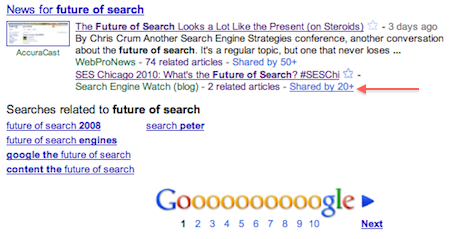
1. Link tải xuống trực tiếp
LINK TẢI GG DRIVE: LINK TẢI 1 ![]()
LINK TẢI GG DRIVE: LINK TẢI 2![]()
LINK TẢI GG DRIVE: LINK DỰ PHÒNG ![]()
Kết quả được Chia sẻ đã xuất hiện trên Google vào đầu tuần này và một số người đã hỏi cách bạn có thể xem chúng. Để làm rõ bất kỳ sự nhầm lẫn nào, đây là một lời giải thích rất ngắn gọn.
Cho đến nay, tôi chỉ thấy “Phân chia theo kết quả” trong phần tin tức của các trang Kết quả Tìm kiếm Toàn cầu. Nếu bất kỳ kết quả nào trong số này hiển thị kết quả, liên kết màu xanh lam nhạt ở bên phải mô tả sẽ cho biết số lượng “Phê duyệt” mà trang có.
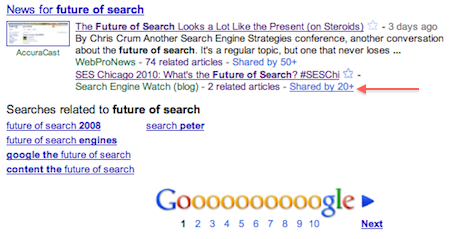
Nhấp vào liên kết để tự động đưa bạn đến một Lệnh liên kết: URL trong phần cập nhật của Google. Cũng giống như bạn có thể thấy các liên kết đến một trang có ‘Liên kết: www.websiteURLhere.com’, bây giờ bạn có thể xem số lượng chia sẻ cho trang web của mình bằng cách sử dụng lệnh này trong phần Cập nhật.

Thông thường, tính năng này không chính xác lắm khi xem các liên kết đến một trang cụ thể, nhưng bây giờ bạn có thể sử dụng lệnh này cho bất kỳ URL nào (‘Liên kết: www.websiteURLhere.com/page-name’) thay vì toàn bộ miền để hiển thị lượt chia sẻ trong một trang đặc biệt.
Nó hiện tại dường như chỉ để lập chỉ mục cổ phiếu thông qua Twitter, nhưng kết quả lại hữu ích một cách đáng ngạc nhiên; nó dường như hiển thị những người dùng trích dẫn hoặc nhận xét về liên kết trong tweet của họ thay vì liệt kê tất cả những người chỉ đơn giản là đã tweet lại liên kết. Điều này có thể giúp bạn tìm thấy những người dùng Twitter đặc biệt tương tác trong cộng đồng của bạn dễ dàng hơn.
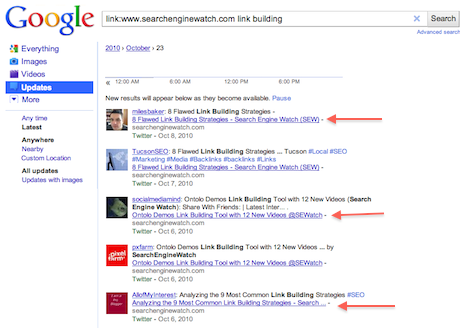
Bạn cũng có thể sử dụng các từ khóa với lệnh này (liên kết: www.websiteURLhere.com + truy vấn từ khóa) để hiển thị các chia sẻ về một chủ đề cụ thể từ một miền cụ thể. Trong ví dụ trên, 3 trang khác nhau về chủ đề “xây dựng liên kết” đã được chia sẻ trên Twitter vào tháng 10. Đây có thể là một thủ thuật hữu ích để tìm kiếm người dùng thành thạo trong các cộng đồng khác và người hâm mộ của các trang web tương tự.
Nguồn: www.searchenginewatch.com
